Stai cercando una guida per salvare una pagina web come immagine, sei arrivato nel posto giusto. Qui in questo articolo ti guideremo per la stessa domanda. Quindi, senza ulteriori indugi, iniziamo.
Qual è la necessità di salvare la pagina Web completa come immagine?
Gli utenti devono salvare la pagina Web come immagine o PDF sul proprio telefono o computer poiché possono leggerla anche senza Internet. Succede più volte che abbiamo trovato qualcosa di molto interessante su Internet ma non riusciamo a leggerlo perché ci manca una quantità sufficiente di velocità di Internet. In tale situazione puoi salvare il contenuto e godertelo quando vuoi. Bene, abbiamo elencato alcuni modi per salvare una pagina Web come immagine sul tuo computer e telefono.
Come salvare una pagina Web come immagine sul telefono?
Oggigiorno gli smartphone hanno una funzione chiamata Scrolling Screenshot e gli utenti possono facilmente acquisire schermate del contenuto sul proprio schermo insieme al contenuto sopra e sotto quella parte che attualmente non è visibile sullo schermo del dispositivo. Segui i passaggi indicati di seguito per procedere:
Passaggio 1: prima di tutto apri qualsiasi articolo o pagina web di tua scelta
Passaggio 2: quindi fai uno screenshot regolare dello schermo del tuo dispositivo
Passaggio 3: avrai questa piccola opzione chiamata Screenshot espanso (il nome potrebbe essere diverso su modelli diversi)> toccalo
Passaggio 4: dopodiché il tuo dispositivo farà clic su uno screenshot della pagina Web

Nota: puoi usare questo trucco anche su iPhone
Come salvare una pagina web come immagine sul tuo computer?
Bene, questo trucco dipende molto dal browser che stai utilizzando. Alcuni browser come Mozilla Firefox supportano il salvataggio di una pagina Web come immagine, mentre altri non lo fanno. Ma non preoccuparti, abbiamo estensioni per il salvataggio. Puoi provare le estensioni menzionate di seguito su Google Chrome poiché queste estensioni supportano la funzione per salvare l’intera pagina web o salvare una parte particolare della pagina web. E per tua gentile informazione, queste estensioni supportano anche gli strumenti per la creazione di note sulla pagina Web prima del salvataggio.
- Schermata della pagina web
- Impressionante screenshot e registratore dello schermo
Come salvare la pagina Web come PDF sul telefono?
Per fare ciò puoi seguire le linee guida di seguito indicate:
Passaggio 1: apri qualsiasi pagina Web o articolo secondo la tua scelta.
Passaggio 2: se utilizzi Chrome:
- Fare clic sui tre punti (in alto a destra)
- Toccare Condividi
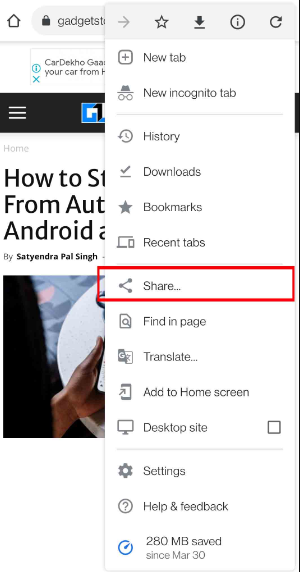
- Ora clicca su Stampa
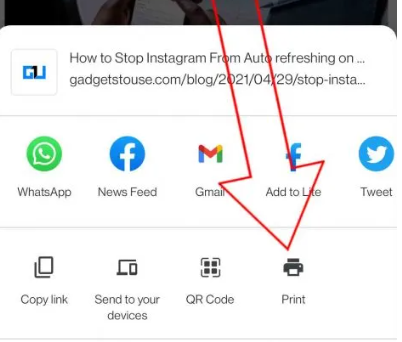
- Successivamente, impostare il menu a discesa su Salva come PDF
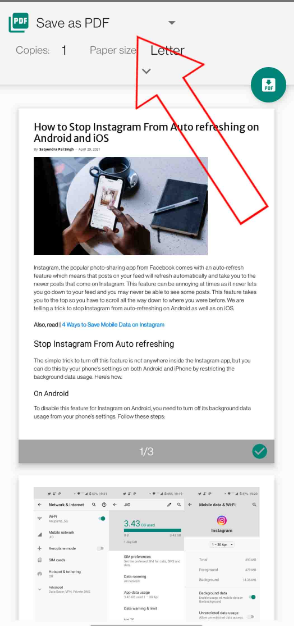
- Toccare il pulsante Salva PDF
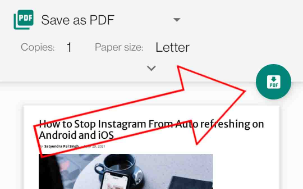
Come salvare la pagina Web come PDF sul computer?
Segui i passaggi indicati di seguito per farlo:
- Innanzitutto apri qualsiasi pagina web o articolo secondo la tua scelta
- Passare a tre punti
- Tocca Stampa (o usa la scorciatoia Ctrl + P)
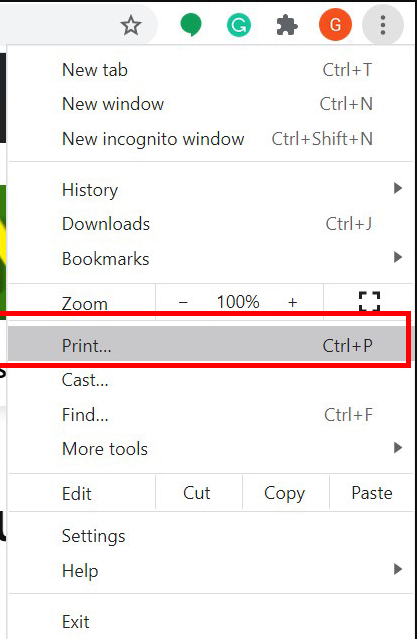
- Ora scegli Salva come PDF
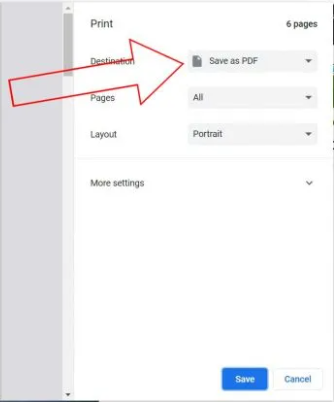
- Quindi premere il pulsante Salva
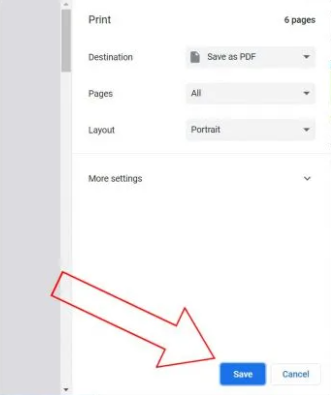
Conclusione!
Questo è tutto su come salvare una pagina Web come immagine. Spero che ora tu possa salvare facilmente la pagina web come immagine.